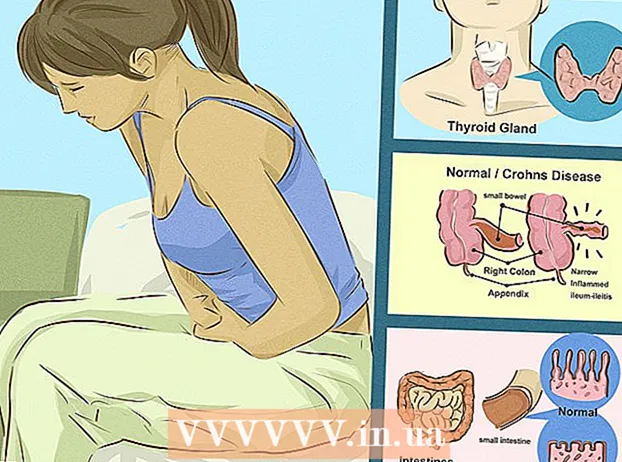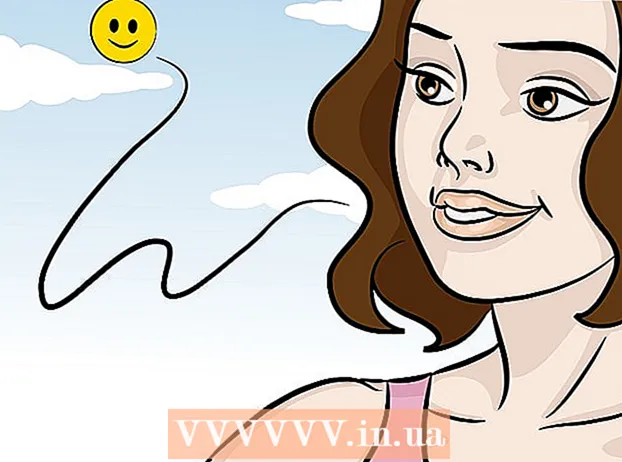Autor:
Robert Simon
Dátum Stvorenia:
18 V Júni 2021
Dátum Aktualizácie:
1 V Júli 2024
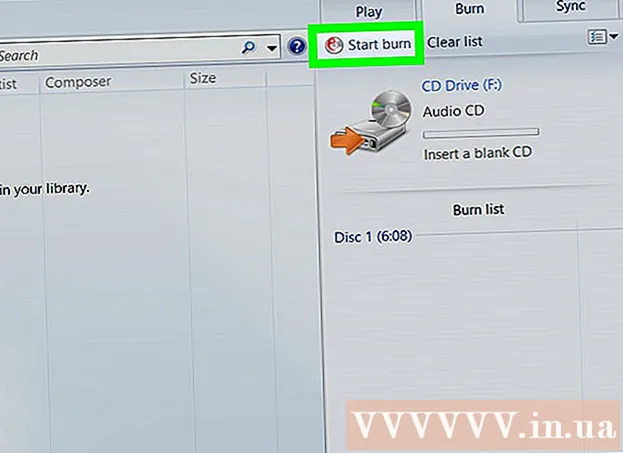
Obsah
Tento článok ukazuje, ako používať program Windows Media Player na kopírovanie súborov z disku CD do počítača a napaľovanie súborov na disk CD. Aby ste to mohli urobiť, musí byť váš počítač vybavený programom Windows Media Player a DVD prehrávačom.
Kroky
Metóda 1 z 2: Kopírovanie údajov z CD
Kliknite na logo Windows v ľavom dolnom rohu obrazovky. Na obrazovke sa zobrazí ponuka Štart.
Kliknite na logo Windows v ľavom dolnom rohu obrazovky. Na obrazovke sa zobrazí ponuka Štart.

Otvorte Windows Media Player. Typ prehrávač Windows Media Player a kliknite na ikonu Windows Media Player oranžová, modrá a biela farba sú v hornej časti ponuky Štart.- Ak sa program Windows Media Player nezobrazuje nad ponukou Štart, znamená to, že program nie je v počítači nainštalovaný. Prehrávač Windows Media Player nie je predinštalovaný v niektorých verziách systému Windows 10, ale inštalácia systému Windows 10 pomôže počítaču mať viac prehrávača Windows Media Player.

Kliknite na kartu Horieť (Poznámka) v pravom hornom rohu okna.
Vyberte formát CD. Aj keď zvyčajne chcete použiť program Windows Media Player na vytvorenie hudobného disku, ktorý je možné prehrať v automobile alebo na prehrávači CD, môžete program Windows Media Player použiť aj na vytvorenie disku CD ako úložiska:
- Kliknite na položku „Možnosti vypálenia“ s ikonou panela so zoznamom nad časťou „Vypáliť“.
- Kliknite Audio CD (Music CD) na vytvorenie hudobného CD alebo Dátové CD alebo DVD (Data CD alebo DVD) na vytvorenie archívneho CD.

Pridajte na CD niekoľko skladieb. Na bežné hudobné CD môžete pridať údaje zodpovedajúce 80 minútam prehrávania hudby; Kliknite a presuňte svoje obľúbené skladby z hlavného okna do sekcie „Napáliť“.- Ak chcete vytvoriť dátové CD, môžete na ne pridať videá a fotografie.
Zoraďte skladby podľa obľúbeného poradia. Kliknite a presuňte skladby nahor alebo nadol podľa požadovanej pozície prehrávania.
- Tento krok pri vytváraní dátového CD preskočte.
Kliknite Začnite horieť (Spustiť nahrávanie) nad časťou „Vypáliť“. Toto požiada program Windows Media Player o začatie napaľovania vybratých skladieb (alebo súborov) na disk CD. Po dokončení procesu počítač automaticky vysunie disk CD.
- Proces nahrávania údajov na disk CD bude trvať niekoľko minút, v závislosti od zvoleného formátu CD a počtu skladieb, ktoré sa majú napáliť.
Rada
- Pri výbere nového priečinka na uloženie kopírovaných údajov z CD môžete zvoliť základný priečinok (napr Desktop) potom kliknite na Vytvoriť nový priečinok (Vytvoriť nový priečinok) na ľavej strane aktuálne zobrazeného okna, aby ste vytvorili a vybrali nový priečinok na ukladanie údajov.
Výstraha
- Predaj záznamu na originálnom CD porušuje autorské zákony a na mnohých miestach je nezákonný.